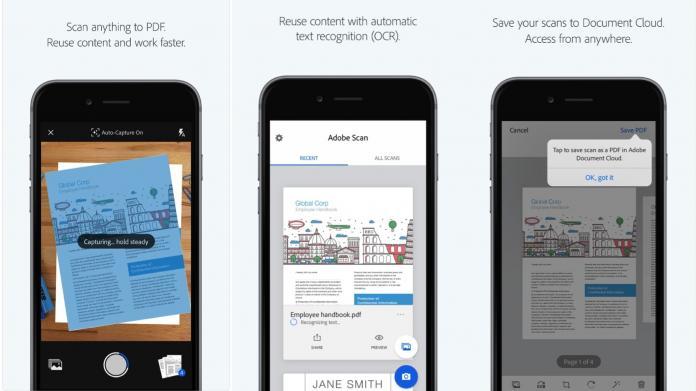Akıllı telefonlarda bir dokümanı taramak için kullanabileceğiniz birçok 3.parti uygulama bulunuyor. Bunlar arasında en çok öne çıkanlarından birisi de Adobe Scan olarak biliniyor. Dokümanları taramak ve oluşturmak için bir tarayıcı uygulaması kullanmayı tercih ederseniz, Adobe Scan hem Android hem de iOS için ücretsiz olarak kullanılabilir.
Not: Bu uygulama, ek özelliklere ve seçeneklere erişmek için bir uygulama içi abonelik satın alma teklifi sunmaktadır. Ancak, ücretsiz sürüm çoğu kullanıcının ihtiyaçlarını karşılamak için gereken tüm özellikleri içerir.
Adobe Scan İle Akıllı Telefonlarda Belge Tarama
Tiny Scanner, Genius Scan, TurboScan, Microsoft Office Lens ve CamScanner gibi birkaç tarayıcı uygulaması var. Ancak Adobe Scan, ücretsiz olarak sunulan tüm temel özelliklere sahip. Yalnız burada bir Adobe ID hesabına sahip olmanız gerektiğini belirtelim. Bunun için ücretsiz olarak hesap açmanız da mümkün. Adobe ID dışında belgeleri taramak için neler yapacağınıza geçelim.
- Adobe Scan’i açın. Uygulamayı ilk kez kullandığınızda Adobe kimliğinizle giriş yapmanız gerekebilir.
- Adobe Scan, telefonunuzun kamerasını kullanarak tarama modunda otomatik olarak açılır. Ancak, herhangi bir nedenden dolayı bu gerçekleşmezse, bir dokümanı taramaya hazır olduğunuzda sağ alt köşedeki kamera simgesini tıklayın.
- Taranacak belgenin üzerine kamera yerleştirin. Tarayıcı sayfayı otomatik olarak odaklar ve yakalar.
- Sadece sayfayı değiştirerek birden fazla sayfa tarayabilir ve program, sağ alt köşedeki küçük resme dokunana kadar otomatik olarak sayfaları yakalar.
- Taramanız, kırpma ve döndürme gibi düzeltmeler yapmanızı sağlayan bir önizleme ekranında açılır. Sağ üst köşede “PDF’yi Kaydet’i” tıklayın. Taramanızın PDF’si otomatik olarak Adobe Doküman Bulutunuza yüklenir.
PDF’lerinizi cihazınıza kaydetmeyi tercih ederseniz, uygulamalarınızı Fotoğraflar (iPhone) veya Galeri (Android) altında cihazınıza kaydetmek için uygulama ayarlarındaki tercihlerinizi değiştirebilirsiniz. Uygulama ayrıca taranan dosyalarınızı Google Drive, iCloud veya doğrudan Gmail’e paylaşma seçenekleri de sunar.
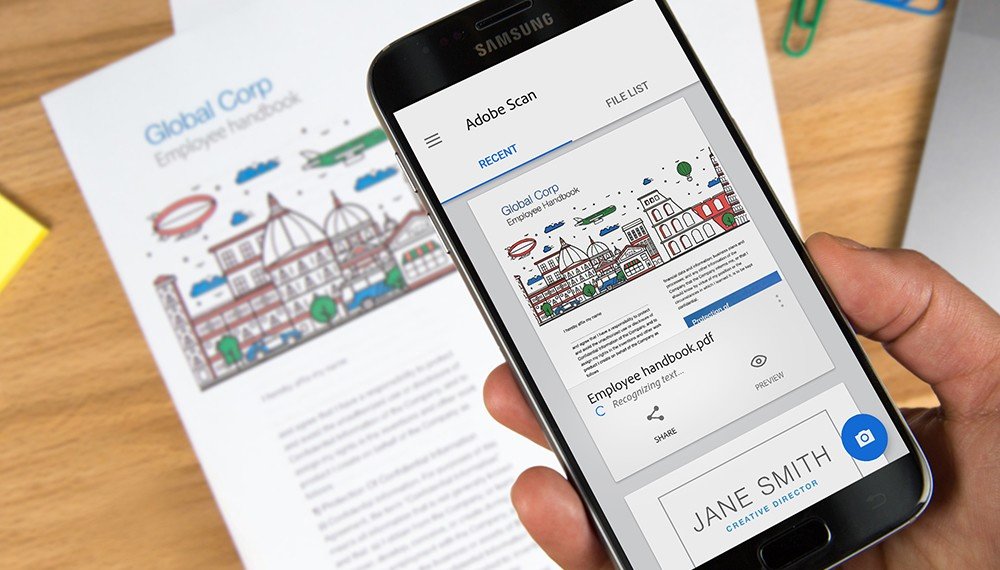
Adobe Scan’den Taranan Bir Belgeyi Gönderme
Tarama işleminin nasıl yapılacağından söz ettik. Şimdi ise taramaları gönderme işlemini nasıl yapabileceğinizden söz edelim. Taranan bir belgeyi Adobe Scan’den göndermenin en basit yolu, istediğiniz e-posta uygulamasında paylaşmaktır. Sadece e-posta uygulamanızı kullanmak için Scan uygulamasında izni aldığınızdan emin olun. Gmail’i aşağıdaki adımlarda örnek olarak kullanacağız.
- Adobe Scan’i açın.
- Adobe Scan otomatik tarama modunda açılır. Tarama modundan çıkmak için sol üst köşedeki “X” işaretini tıklayın.
- Göndermek istediğiniz dokümanı bulun. Belgenin, tarama saat ve tarihinin yanındaki küçük resmin altında, bu belgenin (iPhone) seçeneklerini açmak için üç noktayı tıklatın veya “Paylaş’ı (Android)” tıklatın.
- iPhone için, “Dosya Paylaş> Gmail’i” seçin. Dokümanınıza ekli ve hazır olan yeni bir Gmail mesajı açılır. Sadece mesajınızı oluşturun, alıcının e-posta adresini ekleyin ve gönderin.
- Android için, yukarıdaki adımda “Paylaş’ı” tıkladıktan sonra uygulama, E-postayla Paylaş, Dosya Paylaşma veya Paylaşma Bağlantısı seçeneklerini sunar. “Gmail’e E-posta’yı” seçin. Dokümanınız eklendiğinde ve gönderilmeye hazır olduğunda yeni bir Gmail mesajı açılır.